עמוד הבית שבברירת מחדל הוא העיצוב של עמוד הבית שמגיע עם תבנית האתר שלך. במדריך זה אפשר ללמוד איך למצוא את העמוד ולערוך אותו.
במדריך הזה
אם התבנית שבאתר שלך תומכת בעורך האתר, באפשרותך לגשת לעמוד הבית בברירת מחדל ולערוך אותו. אפשר לראות במהרה אם האתר משתמש בעורך האתר דרך המקטע מראה ← עורך שבלוח הבקרה של האתר.
ראשית, יש לוודא שהאתר שלך משתמש בעמוד הבית בברירת מחדל של התבנית במקום בעמוד בית מותאם אישית באמצעות ההוראות בהמשך.
יש לבחור את הלשונית המתאימה לסגנון הממשק של מנהל המערכת:
- יש לעבור אל לוח הבקרה של האתר.
- יש לנווט אל הגדרות ← קריאה.
- במקטע 'התצוגות בעמוד הבית שלך' יש להגדיר את התפריט הנפתח כך: — ברירת מחדל —.
- יש ללחוץ על הכפתור 'לשמור את ההגדרות' בחלקו העליון של המסך.
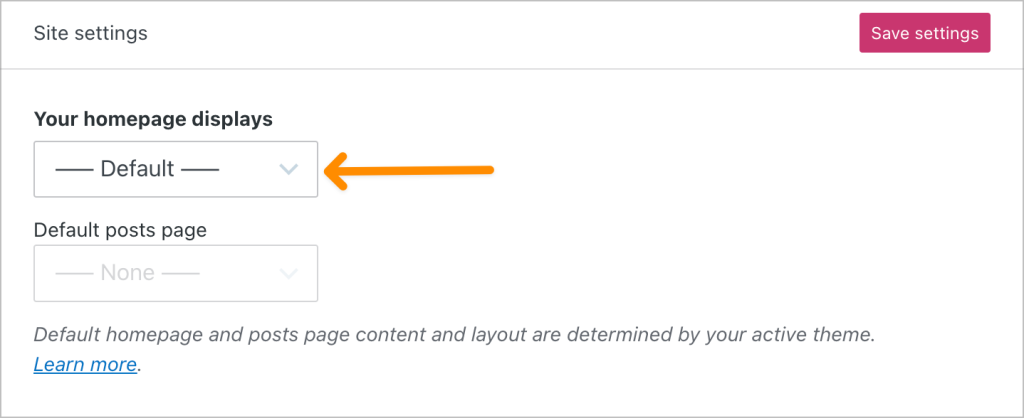
אם עמוד אחר כלשהו נבחר כאן במקום — ברירת מחדל —, האתר שלך משתמש בעמוד בית מותאם אישית.
כדי לאתר את עמוד הבית בברירת מחדל ולערוך אותו:
- יש לעבור אל לוח הבקרה של האתר.
- יש ללחוץ על מראה ← עורך.
- ניתן ללחוץ על כל נקודה בצד הימני של האתר כדי לפתוח את העורך ולסגור את הסרגל הצדי שמשמאל:

התבנית של עמוד הבית מוצגת כעת. ייתכן שהיא מתויגת כ'בית', כ'אינדקס' או כ'עמוד ראשי' בחלקו העליון של המסך:

ראשית, חשוב להבין את הפריסה הכללית של תבנית עמוד הבית של האתר. כדי לראות אותה, יש לפתוח את תצוגת הרשימה על ידי לחיצה על הסמל שנראה כמו שלושה קווים אנכיים זה מעל זה בפינה השמאלית העליונה של המסך:

כאן יוצגו כל האלמנטים (אשר נקראים בלוקים בעורך של WordPress) של עמוד הבית. תבנית טיפוסית של עמוד בית בברירת מחדל תכלול את האלמנטים הבאים:
- כותרת עליונה: הכותרת תכיל אלמנטים כגון שם האתר, לוגו ותפריט. הכותרת היא חלק של התבנית והיא תופיע בכל חלקי האתר. לכן כל עריכה של הכותרת תשפיע על התצוגה של כל העמודים באתר שאליהם נוסף חלק התבנית של הכותרת העליונה.
- תוכן: כל דבר בין הכותרת העליונה לכותרת התחתונה הוא התוכן הראשי של עמוד הבית. סביר להניח שיופיעו טקסט ותמונות, שמאורגנים בקבוצות, בעמודות ועוד. אם התבנית שלך מציגה פוסטים בעמוד הבית, סביר להניח שגם בלוק 'הצגה ברצף של שאילתות' יופיע כאן.
- כותרת תחתונה: הכותרת התחתונה כוללת אלמנטים כמו שם האתר, פרטים ליצירת קשר ואזכור בכותרת תחתונה של WordPress. הכותרת התחתונה היא חלק של התבנית והיא תופיע בכל עמוד. לכן, כל עריכה שתבוצע בכותרת התחתונה הזו תשפיע על התצוגה בכל חלקי האתר שאליהם נוסף חלק התבנית של הכותרת העליונה.
אומנם כל תבנית של WordPress תהיה שונה, אך יש מבנה סטנדרטי של תבנית עמוד בית בברירת מחדל שיוצג כנראה ברוב התבניות. בנוסף, ייתכן שיוצגו אלמנטים נוספים בתבנית זו, שאותם ניתן לערוך כרצונך.
עמוד הבית בברירת מחדל מספק לך פריסה מקצועית ומעוצבת היטב, שאיתה אפשר להתחיל. כדי להתאים אישית את העיצוב שבברירת מחדל, אפשר להחליף את הטקסט והתמונות בתוכן משלך ולהוסיף אלמנטים לעמוד או להסיר אלמנטים ממנו.
- כדי לשנות טקסט, יש ללחוץ על הטקסט הקיים ולהקליד את הטקסט החדש שברצונך להציג:

- כדי לשנות תמונה, יש לבחור את הבלוק המתאים של תמונה, כיסוי או גלריה בתצוגת הרשימה וללחוץ על להחליף בסרגל הכלים שמופיע לצד הבלוק:
- כדי לשנות את הגופנים ואת ערכת הצבעים, יש להשתמש באפשרויות של סגנונות.
- למחיקת תוכן כלשהו, ניתן לעיין במקטע להסיר בלוק.
- כדי להוסיף תוכן כלשהו, ניתן לעיין במקטע להוסיף תוכן באמצעות בלוקים.
- להעברת תוכן כלשהו, ניתן לעיין במקטע לבחור ולהעביר בלוקים.
- לביצוע שינויים בתפריט הניווט, ניתן לעיין במקטע תפריטים.
במהלך ביצוע השינויים בעמוד הבית, אפשר ללחוץ על הכפתור לשמור בפינה הימנית העליונה כדי לשמור את השינויים:

כדאי לצפות בסמינר המקוון המוקלט שלנו שינחה אותך בכל שלב של תהליך ההגדרה של עמוד בית מושך:
כדאי לעיין בלוח הזמנים השלם של הסמינרים המקוונים שלנו כדי ללמוד על האפשרויות הנוספות שניתן לבצע באתר שלך ב-WordPress.

אתם חייבים להיות מחוברים על מנת לשלוח תגובה.